Použití disků CD, DVD a disků Blu-ray v počítači bez jednotky disku

Jednotky fyzických disků jsou cestou dodo. Moderní notebooky - a dokonce i mnoho moderních stolních počítačů - jsou klapky s disky. Pokud stále máte disky se softwarem, hudbou, videem nebo cokoli jiného, můžete je stále používat.
Vaše možnosti se pohybují od nákupu externí jednotky, kterou můžete připojit přes USB, když potřebujete disky pro konverzi tyto disky do digitálních formátů, abyste je mohli získat na požádání. Záleží jen na vás.
Získejte externí disk
Zakoupte externí diskovou jednotku, která se připojuje přes USB a můžete používat disky staromódním způsobem. Jsou poměrně levné. Vyhledávejte například Amazon a uvidíte možnosti od jednotek $ 12, které dokáží číst disky DVD a CD, stejně jako vypalovat disky CD, až po 25 $, které mohou také vypálit disky DVD. Jednotky s podporou funkce Blu-ray jsou drahé, začínají od přibližně 37 dolarů.
Jakmile jste si zakoupili jeden, jednoduše jej připojte přes USB, vložte disk a skončíte. Během používání disku musíte připojit pouze disk, takže můžete sdílet stejnou diskovou jednotku USB mezi více počítači a použít ji i pro vaše budoucí počítače.

Vytvořit soubory ISO a používat virtuální disky
Pokud se jedná o softwarové disky CD, můžete z nich vytvořit soubory ISO a používat tyto soubory ISO vždy, když potřebujete nainstalovat software. To je užitečné pro staré disky softwaru pro počítače - například hry - zejména hry, které je třeba vložit do hry, aby bylo možné je přehrát.
Existuje mnoho nástrojů, které můžete použít k vytváření souborů ISO v systému Windows včetně systému InfraRecorder. Jakmile ji nainstalujete, můžete vložit disk, kliknout pravým tlačítkem myši a vybrat možnost "Vytvořit obrázek z disku CD / DVD". Tím vytvoříte soubor ISO. Od Windows 8 vám systém Windows umožňuje "připojit" ISO (a soubory IMG) jako virtuální disky dvojitým kliknutím. Můžete je použít, jako kdyby byly vloženy do počítače.
Jakmile máte soubor ISO, můžete odpojit externí diskovou jednotku nebo jej přesunout na jiný počítač bez diskové jednotky.

Rip Audio CD
SOUVISEJÍCÍ: Jak kopírovat zvukové disky CD do počítače nebo Mac
Své zvukové disky CD můžete zkopírovat tak, aby vytvářely digitální hudební soubory v MP3, AAC, FLAC nebo jiném formátu a naslouchali těmto spíše než spoléhají na fyzické disky samy. Ripování CD je poměrně jednoduché a můžete použít iTunes nebo pokročilejší program, jako je EAC.
Až skončíte, přesuňte tyto digitální hudební soubory do počítače bez diskové jednotky - nebo je nahrajte zdarma hudba-streamování služby, jako je Hudba Google Play, takže je můžete streamovat odkudkoliv.

Rip DVD nebo Blu-ray filmy
SOUVISEJÍCÍ: Jak Rip Blu-Ray disky s MakeMKV a Handbrake
Filmy Blu-ray jsou díky jejich ochraně autorských práv těžší zkopírovat do digitálních video souborů. DVD disky jsou mnohem jednodušší, protože je možné je rozdělit pomocí širokého spektra programů, zatímco disky Blu-ray mohou být rozděleny pouze pomocí několika programů.
To platí pouze pro komerční video disky, samozřejmě - pokud jste vypálili domácí videa na DVD nebo Blu-ray disků, je snadné je zkopírovat, protože neexistuje žádná ochrana proti kopírování.
Tato videa mohou být rozdělena různými programy, ale musíte zajistit, aby váš vybraný program měl způsob, jak obtěžovat tento nepříjemný ochrana proti kopírování. Pravděpodobně budete chtít tyto videa kódovat do jiného formátu, čímž vytvoříte menší soubor, takže nebudete mít dostatek místa na interní jednotce.
Přístup k diskové jednotce přes síť
Je také možné přístup k diskové jednotce přes síť sdílením jako sdílení v síti. Pokud máte počítač s diskovou jednotkou ve stejné síti jako počítač bez diskové jednotky, můžete diskovou jednotku sdílet v síti.
Mac OS X poskytuje funkci "sdílení na dálku", zatímco je možné sdílet disky přes síť v systému Windows. Nebude to však fungovat se všemi typy disků - softwarové disky, které používají ochranu proti kopírování, nebudou fungovat například tímto způsobem. Stále stojí za to, že jste získali přístup k těmto souborům po síti, aniž byste je kopírovali na jednotku nebo vytvořili ISO soubor jako první.
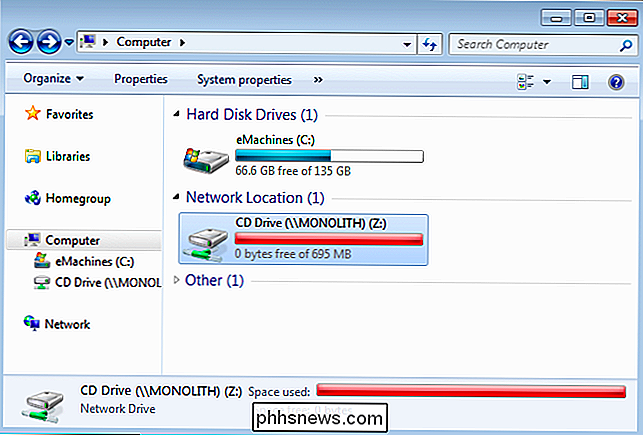
Vezměte v úvahu, že se v budoucnu budete vyhýbat fyzickým médiím a že budete digitální, abyste snížili potřebu obtěžovat s disky. Například pokud hrajete staré PC hry, které se objevily na discích, můžete je často zakoupit na GOG nebo Steamu za malou částku - zejména při prodeji - a nainstalovat je namísto starých fyzických disků. >

Jak odstranit soubory cookie v nejoblíbenějších webových prohlížečích v systému Windows
Cookies jsou malé soubory, které webové stránky vkládají do počítače, aby ukládaly malé části informací. Soubor cookie vás může přihlásit do webové stránky tím, že do souboru souboru cookie zapíše informace o ID. Soubory cookie lze také použít k uložení položek do nákupního vozíku. Nicméně ne všechny cookies se používají pro neškodné účely.

Jak si vzít obrazovky a nahrávat videa na PlayStation 4
Hra PlayStation 4 neustále zaznamenává vaši hru na pozadí, a to jen v případě, že chcete uložit nebo sdílet klip. Můžete také rychle vytvořit snímky obrazovky stisknutím jediného tlačítka. Jakmile zaznamenáte videoklipy nebo snímky obrazovky, můžete je okamžitě nahrát nebo zkopírovat z interního úložiště PS4 na jednotku USB.



